WordPress Geliştiricisi için 60+ Mülakat Sorusu ve Yanıtı
Yayınlanan: 2021-11-29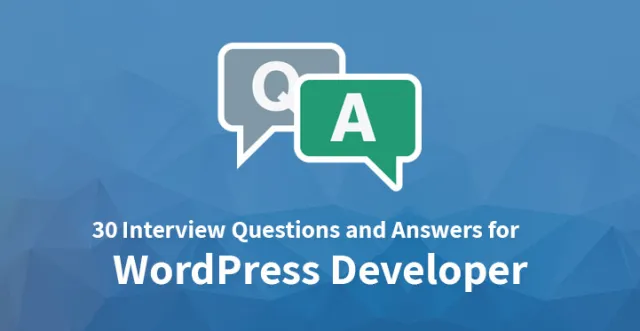
Bir WordPress geliştiricisi tutmadan önce, şirketiniz için istediğiniz adayı bulabilmeniz için bu 30 WordPress Sorusunu aklınızda bulundurmalısınız.
Bu sorulara doğru ve doğru cevaplar veren kişi, kuruluşunuz için mükemmel olandır. Bu WordPress Soruları ve Cevapları hakkında derin bilgiye sahip olmak, sizi WordPress konusunda biraz uzman yapar.
S1. WordPress nedir?
WordPress, herkes için tasarlanmış ücretsiz bir açık kaynaklı içerik yönetim sistemidir; vurgu, kullanım kolaylığı, performans, güvenlik ve kullanım kolaylığı sağlar. Minimum kurulumlu, basit ve öngörülebilir harika bir yazılım. Ayrıca WordPress, her türlü ticari büyüme için web siteleri tasarlamak için güçlü özellikler ve işlevler sunar.
S2. WordPress'te bir web sitesi ne kadar güvenli?
WordPress, birçok güvenlik eklentisine sahip açık bir platform kaynağı olarak güvenlidir ve yine de, bilgisayar korsanlığı ve veri kaybını önleyen düzenli güncellemeler gerektirir.
S3. WordPress'i çalıştırmak için minimum gereksinimler nelerdir?
- PHP'nin en son sürümüyle
- MySQL 5.6
- mod_rewrite Apache modülü
- HTTPS desteği
S4. WordPress hangi yılda piyasaya sürüldü?
WordPress 2003 yılında piyasaya sürüldü.
S5. Bir WordPress web sitesinde herhangi bir sınırlama var mı?
Bir WordPress web sitesinde herhangi bir sınırlama var mı? En Sık Sorulan WordPress SEO Soruları ve Cevaplarıdır. WordPress'i e-ticaret siteleri, üyelik siteleri, fotoğraf sergileri ve düşünebileceğiniz diğer web sayfaları için kullanabilirsiniz. Site, diğer bazı sitelere benzer bir HTML kodu kullanılarak yapılmıştır, dolayısıyla böyle bir sınırlama yoktur.
S6. WordPress'in bazı özelliklerini listeleyin.
WordPress, web'in %28'inden fazlasını kontrol ediyor ve bu rakam sınırlı değil, her gün yükseliyor. Temel sitelerden web bloglarına, karmaşık giriş yollarına ve girişim sitelerine ve hatta uygulamalara kadar her şey WordPress ile çalışır.
İşte WordPress'in öne çıkan özelliklerinden bir kısmı.
- bu basitlik
- Daha basit dağıtım cihazları
- Web dizini Optimize edildi
- Müşteri yönetimi
- Medya yöneticisi
- Basit Tema Sistemi
- Eklentilerle Basit Genişletilebilirlik
- Basit Kurulum ve Yükseltmeler
- Çok Dilli Destek
- Yorum Sistemi'de çalıştı
- Özel İçerik Türleri
- destekleyici

S7. WordPress'te eklenti nedir? WordPress ile birlikte gelen liste eklentisi.
WordPress Eklentileri, mevcut bir WordPress sitesinin kullanışlılığını genişletmek ve eklemek için yazılmış en az bir kapasite içeren bir kod parçasıdır.
WordPress geliştirme eklentileri, WordPress sitelerini oluştururken geliştiriciler için önemli noktalardır, bu eklentiler, neredeyse her açıdan, yapılandırma nedeniyle, gerçekçi nedenle zorunlu bir iş üstlenir. WordPress ücretsiz, premium eklentiler sunar.
WordPress'in merkezinin, uyarlanabilirliği artırmak ve kod şişmesini sınırlamak için yalın ve hafif olması amaçlanmıştır. Bu noktada eklentiler, her müşterinin sitelerini kendi özel ihtiyaçlarına göre uyarlayabilmesi için özel kapasiteler ve vurgular sunar.
Aşağıdakiler, WordPress kurulumuna eşlik eden eklentilerin özetidir.
- Akismet
- Jet Paketi
- Yoast SEO
- Sosyal medya paylaşım eklentileri
- iTemalar
- Hepsi Bir Arada SEO
- İletişim formu 7
- Gönderiler ve Sayfalar
- Kaydırıcılar ve Widget'lar eklentileri
- Kullanıcı Kaydı
- WooCommerce
- W3 Toplam Önbellek
S8. WordPress İçeriği nerede saklanır?
WordPress içerikleri sunucudaki MySQL veritabanında saklanır.
S9. WordPress'teki yazılar ve sayfalar arasındaki farklar nelerdir?
Yazılar ve Sayfalar, WordPress'teki içerik türleridir.
Gönderiler, en iyi ihtimalle en son gönderilerle sıralı bir istekte koordine edilir ve kaydedilir. Gönderiler paylaşılmak ve yorumlanmak içindir.
Sayfalar statiktir, statik içerik olacaktır, bu nedenle hakkımızda, bize ulaşın sayfası vb. Onlar kalıcı ve zamansız bölümlerdir.
S10. Bir site için WordPress kullanmak için bir blogunuz olması gerekiyor mu?
WordPress başlangıçta blog programlama olarak kullanıldı, ancak o zamandan beri site için de iyi tanındı. WordPress kullanmak için bir blogunuzun olması önemli değildir. Henüz bir bloga sahip olmak, web sitesinin iyileştirilmesine yardımcı olacağı için takdire şayan.
S11. SEO açısından WordPress faydalı mı? Web sitesini Google'da gösterecek mi?
WordPress kullanmanın avantajlarından biridir; Dahili bir SEO arama motoruna sahiptir. Aynı şekilde, SEO'ya yardımcı olmak ve Google gibi iyi bilinen bir web arama aracında sıralama yapmak için WordPress'te ekstra bir eklentiye sahip olabilirsiniz.
Q12. WordPress neden MySQL kullanıyor?
WordPress neden MySQL kullanıyor? Görüşmeci tarafından sorulan ikinci genel WordPress soruları ve cevaplarıdır . MySQL, geniş çapta erişilebilir bir veritabanı sunucusudur ve inanılmaz derecede hızlıdır. Açık bir kaynaktır ve hiçbir ücret ödemeden erişilebilirdir, ayrıca Linux'un sahip olduğu minimum çabayla desteklenir, herkesin kendi sitesine sahip olması kolaydır.
S13. WordPress klasörünü yeniden adlandırmak mümkün mü?
Gerçekten de, WordPress klasörünü yeniden adlandırmak düşünülebilir. WordPress'in şu anda tanıtılması ihtimaline karşı, web günlüğüne yönetici olarak giriş yapmanız ve ardından ayarları değiştirmeniz gerekir.
WordPress adresi (URI):
Blog adresi( URI) :
İyileştirmelerin kullanıma sunulmasının ardından, içindeki WordPress dosyasıyla klasörü veya dizini yeniden adlandırabilirsiniz.
S14. WordPress'in olumlu yönleri nelerdir?
WordPress'in olumlu yönleri
- Kolay kurulum ve yükseltmeler
- Dahili SEO arama motoru
- Kolay tema seçenekleri
- Esnek
- Kullanıcı dostu
- Geliştirici dostu
- Çok dilli 70'den fazla dil seçeneği sunar
- Öne çıkan eklentiler
- Kısa kodlar ve mobil uyumlu
S15. WordPress eklentisi geliştirmek için uymanız gereken kurallar nelerdir?
- Eklentinin klasörünü oluşturun
- Benzersiz bir ad oluşturun
- PHP dosyaları, çeviriler ve varlıklar için bir alt klasör oluşturun
- Ana eklenti dosyasını oluşturun ve başlık bilgilerini doldurun
- Aktivasyon ve deaktivasyon fonksiyonu oluşturun
- Kaldırma komut dosyası oluşturun
- Benioku.txt dosyası oluşturun
- Bir eklenti dosyasına giden yolları tespit etmek için uygun sabitleri ve işlevleri kullanın
S16. WordPress'teki kanca türleri nelerdir ve işlevlerinden bahseder mi?
WordPress'te iki tür kanca vardır
- Eylem kancası
- Filtre kancası
Hooks, kullanıcıların orijinal dosyayı değiştirmeden kısa kodlarla bir WordPress teması veya eklentisi oluşturmasına olanak tanır. Eylem Kancası, harici bir varlıktan fazladan bir kod yerleştirmenizi sağlarken, Filtre kancası yalnızca gönderinin sonuna kadar içerik veya içerik eklemenizi sağlar.
S17. WP'de hata ayıklama modunu nasıl etkinleştirirsiniz?
wp-config.php dosyasını düzenleyerek ve WP_DEBUG sabit değerini true olarak değiştirerek WP'de hata ayıklama modunu etkinleştirebilirsiniz.
S18. Varsayılan olarak WordPress tablolarının öneki nedir?
wp_, WordPress'in önekidir
S19. WordPress'te varsayılan olarak kaç tablo var?
WordPress'te varsayılan olarak 11 tablo vardır.
1.wp_options
2.wp_users
3.wp_links
4.wp_commentmeta
5.wp_term_ilişkileri
6.wp_postmeta
7.wp_posts
8.wp_term_taksonomisi
9.wp_usermeta
10.wp_terms
11.wp_yorumlar
S20. WordPress döngüsü nedir?
WordPress gönderisini görüntülemek için PHP kodunu kullanın, bu koda döngü denir.
S21. WordPress dosyanız saldırıya uğradıysa atabileceğiniz adımlar nelerdir?
- Öncelikle iThemes, WP security gibi güvenlik eklentilerini kurun.
- WordPress'in en son sürümünü yeniden yükleyin.
- Tüm kullanıcılar için şifreyi ve kimliği değiştirin.
- Temaları ve eklentileri güncel kontrol edin.
S22. WordPress'teki şablon etiketleri nelerdir?
Şablon etiketi, WordPress'te WordPress'e bir şeyi "yapmasını" veya "almasını" söyleyen bir koddur.
S23. WordPress'te Çocuk Teması nedir?
Alt Tema, Ana Temanın genişletilmiş halidir. Ana temada değişiklik yapmanız durumunda, herhangi bir güncelleme, değişiklikleri düzeltecektir. Bir alt tema ile, özelleştirmeler bir güncelleme ile korunur.
S24. Tema için aradığınız temel özellik nedir?
Tema seçimi, ön koşul tarafından belirtildiği gibi değişir, ancak mükemmel bir tema, sayfa, eklenti veya statik açılış sayfası sayısını sınırlamayacak bir şey olacaktır.
S25 WordPress'teki ithalatçılar nelerdir?
WordPress'te İthalatçılar, herhangi bir sayıda kayda sahip toplu bir XML belgesini içe aktarmak için kullanışlılık sağlayan eklentilerdir. Gönderileri, Sayfayı, Özel Gönderileri ve Kullanıcı bilgilerini bir XML kaydına içe aktarma yetkisi verir.
S26. WordPress'te Özel alan ile ne demek istiyorsunuz?
WordPress'te Özel alan ile ne demek istiyorsunuz? Bu, Gelişmiş WordPress Mülakat Soruları ve Cevapları'nın sorduğu sorudur. Özel alanlara aksi halde meta sonrası denir. Post meta, WordPress'te mevcut yazarların bir gönderi oluştururken fazladan veri eklemesine izin veren bir bileşendir. WordPress, bu verileri anahtar değer kümelerinde meta veri olarak saklar. Müşteriler daha sonra gerektiğinde WordPress temalarında düzen etiketlerini kullanarak bu meta verileri gösterebilir.
S27. WordPress'te bir yorumu nasıl devre dışı bırakabilirsiniz?
- WordPress'te bir yorumu devre dışı bırakmak için,
- WordPress yönetici panelinize giriş yapın
- Ayarlar menüsüne gidin
- Ayarlar menüsü altında Tartışma'ya tıklayın
- "İnsanların yeni makalelere yorum yapmasına izin ver" onay kutusunun işaretini kaldırın.
- Değişiklikleri kaydet düğmesine tıklayın
S28. WordPress'te bir veritabanı sorgusu nasıl çalıştırılır?
WordPress sorgu işlevi, WordPress veritabanında herhangi bir SQL sorusunu yürütmenizi sağlar. Açık, özel veya genel olarak karmaşık SQL sorguları için bir gereksinim olduğunda en iyi şekilde kullanılır. Aşamalı olarak temel sorular için, örneğin bir tablodan veri seçme, get_results, get_var, get_row veya get_col gibi diğer WordPress veritabanı işlevlerine bakın.
Sözdizimi
$wpdp->sorgu('sorgu'); S29. WordPress'teki en iyi çok dilli eklenti hangisidir?
WPML, WordPress'teki en iyi çok dilli eklentidir.
S30. WordPress çerez kullanıyor mu?
Evet, WordPress, kullanıcıların oturum açtıklarında doğrulama amacıyla çerezleri kullanır.
S31 WordPress'te MySQL neden kullanılıyor?
- MySQL'in beraberindeki önemli noktaları, MySQL'in WordPress'te kullanımını sağlar ve herkesin kendi sitesine sahip olmasını kolaylaştırır.
- Veritabanı sunucusunun kullanılabilirliği
- Son derece hızlı
- Açık kaynak
- Ücretsiz
- Birçok düşük maliyetli Linux ana bilgisayarı tarafından desteklenir.
S32. Hangi durumlarda bir eklenti menüsü göremezsiniz?
Bir blog ücretsiz olan wordpress.com'da barındırıldığında bir eklenti menüsü göremezsiniz. Orada bir eklenti ekleme seçeneği ile gelmiyor.
Ayrıca, WordPress'inizde yönetici düzeyi için bir hesabınız yoksa, eklentiyi görme seçeneğini size göstermeyecektir.
S33.Hangi durumda WordPress yöneticisinden kilitlenirsiniz ve web sitenize baktığınızda boş bir ekranla karşılaşırsınız?
Bu, bir web sitesinden yanlış biçimlerle birlikte kod yapıştırmayı denediğinizde oldukça olasıdır. Aynı zamanda, kodu yanlış bir yere yapıştırdığınızda, kilitlenebilirsiniz.
Ayrıca, bazen IP'nizin yasaklandığını gösterir ve bu da web sitenizde siyah ekran görmenize neden olur.

S34. WordPress'te bir iletişim formu oluşturmak için seçebileceğiniz eklentiler nelerdir?
İşte en önemli WordPress Soru ve Cevaplarından birinin cevabı. WordPress'te bir iletişim formu oluşturmak istiyorsanız, oluşturmanızı sağlayan Gravity adlı bir eklenti var. Ayrıca, ücretsiz eklenti iletişim formu 7'yi kullanma seçenekleri de vardır.
S35. WordPress'te neden statik bir ön sayfa kullanmanız gerekiyor?
Bazı kullanıcılar, yalnızca bir blog sitesinden daha eyleme geçirilebilir hale gelmek için bir WordPress kurulumuna sahip olmak ister. Statik bir ön sayfa, böylece sayfalarına daha iyi işlevlere sahip gerçek bir web sitesi sayfasına benzer bir görünüm verir.
S36. Widget neden kenar çubuğunda görünmüyor?
Bir widget kullanmaya giderken, temanızın widget için uyumlu destekle gelip gelmediğinden emin olmanız gerekir.
Öyle olması durumunda, kenar çubuğu ile görünür hale gelmelidir. Kenar çubuğunu göremiyorsanız, "function.php" dosyasının veya ona benzer bir dosyanın görevini belirtir.
Ayrıca, widget alanındaki değişiklikleri kaydetmeyi unuttuysanız, bunun gerçekleşmesi için olasılıklar vardır. Ayrıca, muhtemelen sayfanın eski görünümlü görüntüsünü yenilemeyi unutmuşsunuzdur.
S37. Wordpress.org'da wordpress.com'dan bir site oluşturmaktan ne farkı var?
Wordpress.org ve wordpress.com'da bir site oluşturmak aşağı yukarı aynıdır. Tek fark, eklentilerin kullanılmasında ve çeşitli özelliklerle gelen temaların seçiminde yatmaktadır.
S38. Devre dışı bırakılan eklentiler bir WordPress sitesini yavaşlatabilir mi?
Hayır, devre dışı bırakılan eklentiler WordPress sitenizi yavaşlatamaz. WordPress siteleri yalnızca etkinleştirilmiş eklentilerle çalışır ve devre dışı bırakılmış eklentiler veya diğer konularla ilgilenmez.
S39. Wordpress.com neden wordpress.org'dan daha güvenli kabul ediliyor?
WordPress.com, temaları sınırlayabildiği için wordpress.org'a kıyasla daha güvenli olarak kabul edilir.
Ayrıca, WordPress.com eklentilerin yüklenmesini etkinleştirmez. Ancak güvenlik, barındırma şirketinin web sitenizi WordPress'te barındırmak için nasıl çalıştığına bağlıdır. Org.
Ayrıca, WordPress sitenizle ilgili büyük güvenlik sorunlarıyla mücadele etmeyi düşündüğünüz adımlara da bağlıdır.
S40. Hangi durumlarda müşterilerinize WordPress sitesini önermekten kaçınmalısınız?
Aşağıdaki durum ortaya çıkarsa WordPress sitenizi müşterilerinize öneremezsiniz:
- Müşteriniz CMS tabanlı olmayan bir projeyle birlikte çalışıyorsa
- Müşterinizin girişiminin intranet çözümüyle ilgilenmesi durumunda.
- Müşterinizin sitesi daha karmaşık veya yenilikçi e-ticaret işlevlerini etkinleştirmek istiyorsa
- Müşterinizin siteleri, komut dosyası için daha özel bir çözüm gerektiriyorsa
S41. WordPress ile birlikte nasıl statik bir sayfa oluşturabilirsiniz?
WordPress sitenizde statik bir sayfa oluşturmak istiyorsanız tema klasöründeki sayfa bölümünden PHP dosyasını sunucuya yüklemeniz gerekmektedir.
Bundan sonra, şablonunuz olarak seçmeniz gerekir. Sayfalardan herhangi birini eklemenizi ve blogunuz için ne istediğinizi aramanızı sağlar. Tamamen statik kalacaktır.
S42. Hangisi WordPress'ten daha iyi CMS olarak kabul edilir?
Kuşkusuz, uygun bir CMS'nin kullanım kolaylığı ve popülerliği söz konusu olduğunda WordPress listenin başında gelir.
Bununla birlikte, bir site oluşturmak için en iyi CMS'lerden biri olarak kabul edilen Drupal ve Joomla da vardır. Drupal, özellikle en yüksek güvenlik özelliklerini sağladığı için iptal edilmiştir.
S43. İçeriğinizi WordPress sitenizde güncelleyebilir misiniz?
İçeriğinizi WordPress sitenizi kullanarak güncellemek, sitenin türüne bağlıdır. Ayrıca, ne tür bir proje üzerinde çalıştığınıza da bağlıdır. Sitedeki içeriğinizi kolayca güncelleyebilirsiniz.
S44. Eklenti geliştirmeniz için hangisini kullanmak en iyisidir, özel gönderi türü veya özel veritabanı tabloları?
Eklenti geliştirme için özel bir referans olmamasına rağmen, ne tür bir eklenti geliştirmeniz gerektiğine bağlıdır. Birçok öneri, özel gönderi türüyle uyumludur.
Ancak özel veritabanı tablosu, özel gönderi türünden daha fazla fayda sağlar. Eklenti geliştirme gereksinimlerine göre seçim yapılması gerekir.
S45. WordPress'te bir dizi yazmanın herhangi bir yolu var mı?
Bu çok yaygın WordPress Soru ve Cevaplarından birinin cevabı evet, bir dizi eklenti düzenlemenin yolları var. WordPress'te bir dizi yazmak istiyorsanız, eklenti dizilerinin düzenlenmesini kullanmanız gerekir.
S46. WordPress, EC2, EBS, RDS vb. gibi Amazon web hizmetleriyle uyumlu barındırma özelliğiyle birlikte mi geliyor?
Evet, EC2, RDS, EBS gibi Amazon web hizmetlerini kullanarak WordPress sitenizi kolayca barındırabilirsiniz.
S47. WordPress çekirdek dosyasını neden hacklememelisiniz?
WordPress çekirdek dosyasını hacklemeyi tercih etmemenizin nedeni, üzerinde ne yapıyor olursanız olun; yama olarak yeniden işlemeniz gerekir. Bu nedenle, WordPress çekirdek dosyasını hacklememek daha iyidir.
S48. WordPress'teki et etiketleri nelerdir?
Meta etiketler, sayfa veya web sitesi hakkındaki bilgileri görüntüleme seçeneğiyle birlikte gelen anahtar kelimeler ve açıklamalar olarak adlandırılır.
S49. WordPress'in ana ekranında görünen bileşenleri açıklayın.
En önemli WordPress Soru ve Cevaplarından birinin cevabına bir göz atın:
- Pano menüsü: Ana ekrandaki pano menü bileşeni, ekranın sol köşesinden gönderiler, sayfalar, medya kitaplığı ve yorumlar için menü gezinme seçeneğiyle birlikte gelir.
- Hoş Geldiniz: Ana sayfadaki Hoş Geldiniz bileşeni, sitenizi özelleştir düğmesine tıklayarak WordPress temasını özelleştirmenize olanak tanır. Ayrıca sayfa oluşturma, web sayfası ön uç görüntüleme, blog gönderileri oluşturma vb. için faydalı bağlantılar sunan bir orta sütun da vardır. Ayrıca, son sütunda widget'lara, menülere, yorum ayarlarına vb. bağlantılar bulunur.
- Ekran seçenekleri: Ana sayfadaki ekran seçeneği, ekranlarda gösterebileceğiniz veya gizleyebileceğiniz farklı widget'ların çeşitli ekranlarıyla birlikte gelir. Ayrıca farklı ekran seçeneklerinde göster/gizle onay kutularını da içerir. Aynı zamanda yönetici ekranı alanındaki çeşitli bölümleri özelleştirmenize olanak tanır.
- Hızlı taslak: Hızlı taslak , gönderiyi yönetici panosundan yazmak, kaydetmek ve yayınlamak için mini gönderi düzenleyicisiyle birlikte gelir. Bu, aynı zamanda, taslakla ilgili bazı notlar içeren başlığı ve taslağı içerir ve taslak olarak kaydedin.
- Etkinlik: Ana ekrandaki etkinlik, en son yorumlara, yayınlanan son gönderilere izin verir. Ayrıca yorumlar için yanıtlama, silme, düzenleme, onaylama veya onaylamama seçenekleriyle birlikte gelir. Aynı zamanda yorumları spam'e taşıyabilirsiniz.
- WordPress Haberleri: Ana ekranda görüntülenen WordPress haberleri, WordPress'teki yazılım güncellemeleri için en son güncellemelerle ilgili en son haberlerle birlikte gelir.
- Bir bakışta: Ana ekrandaki bu bileşen, blog alanındaki gönderilerin, sayıların, sayfaların ve yorumların genel görünümünün görüntülenmesiyle birlikte gelir.
Q50. Google'ın ilk sayfasında görünmesini sağlamak için bir WordPress sitesinin SEO'suna erişebilir misiniz?
WordPress, yerleşik SEO arama motoru avantajlarıyla birlikte gelir. Google gibi bir arama motorunun ilk sayfasında çıkması için SEO sıralamasıyla birlikte WordPress için ek eklentiye kolayca sahip olabilirsiniz.
S51. 23 ve x23 karakteri arasındaki fark nerededir?
23, sekizli 23'ü, x23 ise altıgen 23'ü belirtir.
Q52. WordPress'te nesneler değere göre mi yoksa referansa göre mi iletilir?
Tüm nesneler, WordPress'te değere göre iletilir.
S53. WordPress'teki sayfaları açıklayın.
Bu, en önemli WordPress Soru ve Cevaplarından biridir. WordPress'teki sayfalar yazılarla karıştırılmamalıdır.
Sayfalar sitede statiktir ve sık sık değişiklik yapmayı tercih etmez. Ayrıca, kullanıcı ve site hakkında ayrıntıları veya bilgileri içeren çeşitli sayfalar da ekleyebilirsiniz.
S54. WordPress'teki gönderileri açıklayın:
WordPress'teki gönderiler, sitenizde blog yazma ve yayınlama seçeneğiyle birlikte gelir. Sitenizdeki gönderiler, blogunuzun ön sayfa alanında kronolojik sıraya göre ters olarak listelenir.
Q55. WordPress'te bir yorumu nasıl düzenleyebilirsiniz?
Bir WordPress yorumunu düzenlemek için WordPress sitenizin kontrol panelini kullanmanız gerekir. Panelden alan, Yorumlar seçeneğine gider. Buradan, WordPress sitenize eklemek üzere bir yorumu düzenlemek için düzenlemeyi seçebilirsiniz.
S56. WordPress'teki ılımlı yorum nedir?
Orta dereceli yorumlar, yönetici tarafından sağlanmadığı sürece, henüz doğrudan yayınlamadığınız bir gönderiye gelen ziyaretçilerin yorumlarını ifade eder.
Bunun adı ılımlılıktır. Yorum denetleme setini değiştirmek isterseniz, gösterge tablosu alanında Ayar seçeneğini seçin. Şimdi “Yorum manuel olarak onaylanmalıdır” seçeneğini işaretlemeniz gerekiyor.
S57. WordPress'teki yorumlarda yalnızca kayıtlı kullanıcılara nasıl izin verebilirsiniz?
İşte en popüler WordPress Soru ve Cevaplarından birinin cevabı. Yalnızca kayıtlı kullanıcılara izin vermek için Ayarlar seçeneği altındaki Tartışmalar alanından “Kullanıcılar yorum yapabilmek için kayıt olmalı ve giriş yapmalıdır” seçeneğini işaretlemeniz gerekmektedir.
S58. Temel adımları kullanarak WordPress'i sisteminize nasıl kurarsınız?
Pekala, WordPress'i sisteminize kurmak için temel adımlar şunlardır:
- Resmi web sitesinden en son WordPress sürümünü indirerek başlayın ve sıkıştırmasını açın.
- Şimdi sisteminizde WordPress için bir veritabanı oluşturmanız gerekiyor.
- wp-config-sample.php dosyasını bulun ve wp-config.php olarak yeniden adlandırın. Ardından veritabanı bilgilerini eklemeniz gerekir.
- Bundan sonra, WordPress dosyaları web sunucunuza yüklenir.
- Şimdi URL'yi tarayıcıdan çalıştırmanız gerekiyor.
- Başlık, kullanıcı adı, şifre gibi temel bilgileri ayarlayarak tamamlayın ve siteyi kullanmaya başlayın.
S59. WordPress'te kaç tür kullanıcı rolü vardır?
WordPress'te çeşitli kullanıcı rolleri ve kullanıcı türleri vardır. İşte bu çok yaygın WordPress Soru ve Cevaplarından birinin cevabı:
- Yazar rolü
- yönetici rolü
- editör rolü
- Katkıda bulunan rolü
- abone rolü
Q60. WordPress sitenizi kullanarak güvenliği nasıl sağlıyorsunuz?
WordPress sitenizin güvenliğini sağlamak, verilerin korunması nedeniyle çok önemlidir. Güvenliği sağlamak için uygulayabileceğiniz çeşitli yollar şunlardır:
- Benzersiz bir kullanıcı adı ve şifre kullanmayı tercih edin
- Kaba kuvvetle savaşmak için önlemleri düşünebilirsiniz.
- Düzenli olarak güncellenen temalarla birlikte eklentileri, tutmayı ve sürümü tutmayı düşünün
- Virüslere ve kötü amaçlı yazılımlara karşı koruma kullanın
- Bir WordPress güvenlik eklentisi kullanabilirsiniz
S61. WordPress'inize nasıl Özel bir dinamik kenar çubuğu ekleyebilirsiniz?
Özel bir dinamik sepeti nasıl ekleyebilirsiniz, en önemli WordPress Soru ve Cevaplarından biridir. WordPress'inizdeki yan çubuk alanı, widget'larınızı temayla birlikte kullanabileceğiniz yeri ifade eder.
Ayrıca, alan Widgetized alanı olarak adlandırılır. Kenar çubuğu, widget alanını ayarlama seçeneğiyle birlikte gelen parametrelerin bir argümanıyla birlikte register_sidebar işlevi kullanılarak oluşturulabilir.
$args dizisini ve register_sidebar() öğelerini 'widgets_init'hooks olarak adlandırılan ayrı işlevlerle sarabilirsiniz. Kenar çubuğunu WordPress'e eklemek için register_sidebar () yöntemini kullanabilirsiniz. İşte sözdizimi kodları:
$args = dizi(
'name' => __('Kenar çubuğu adı', 'theme_text_domain'),
'id' => 'benzersiz kenar çubuğu kimliği',
'açıklama' => '',
'class' => '', 'before_widget' => '<li class="widget %2$s">',
'after_widget' => '</li>',
'before_title' => '<h2 class="widgettitle">',
'after_title' => '</h2>'
);
Sarmak!
Bu 60+ WordPress Sorusu ve Yanıtı, WordPress hakkında kısa bilgi edinmenize ve iyi bir WordPress geliştiricisine hazırlanmanıza yardımcı olacaktır. Bu blog, görüşmeci tarafından görüşme sırasında sorulan en iyi soruları ve cevapları ile size yardımcı olur.
